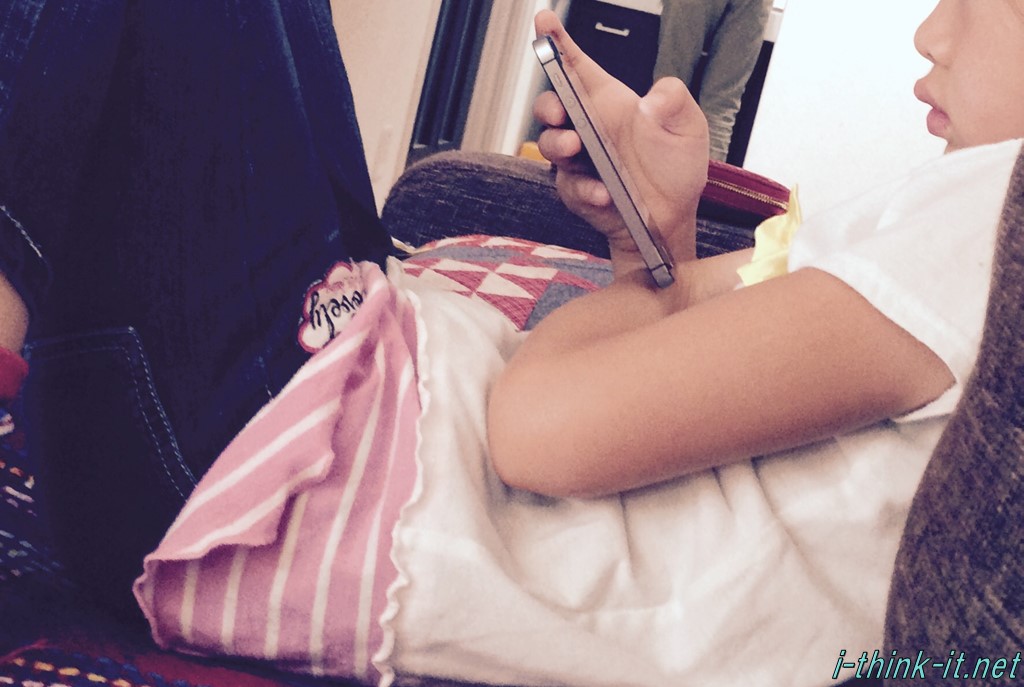この記事には広告を含む場合があります。
記事内で紹介する商品を購入することで、当サイトに売り上げの一部が還元されることがあります。
ども。あいしんくいっと(@ithinkitnet)です。
「Windows同士でファイルを共有する機会」って多いかと思いますが、ファイル共有って意外に面倒だったりするんですね。
適当なフォルダ作って共有設定して・・・。
 ithinkit
ithinkit
そんな時はWindowsにあらかじめ用意されている「隠し共有(管理共有)」を使ってファイル共有を行うと便利です。
隠し共有を使ったファイル共有
では、隠し共有を使ったファイル共有について書いていきたいと思います。
前提として「共有先の管理者ユーザ/パスワード」を知っている必要があります。
隠し共有が存在するか確認
デフォルトだと隠し共有は存在するはずですが、念のために共有先に「隠し共有が存在していること」を確認します。
ここではPowerShellで確認しています。
Get-WmiObject -class win32_share -ComputerName ホスト名 or IP> -Credential ユーザ名>PS C:\Users\Administrator> Get-WmiObject -class win32_share -ComputerName xxx.xxx.xxx.xxx -Credential administrator
Name Path Description
---- ---- -----------
ADMIN$ C:\Windows Remote Admin
C$ C:\ Default share
IPC$ Remote IPCGet-WmiObjectコマンドレットで隠し共有(C$とか)の存在が確認出来ればOKです。
隠し共有にアクセス
[Windows] + [R]で「ファイルを指定して実行」にて「¥¥共有先サーバー>¥ドライブ名>$」と入力します。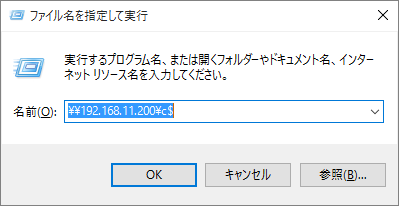 ¥ドライブ名>$」” width=”399″ height=”206″ />
¥ドライブ名>$」” width=”399″ height=”206″ />
共有先の管理者ユーザーとパスワードを入力し、
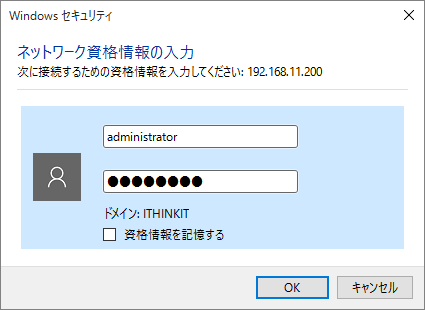
共有先のCドライブに接続することが出来ました。
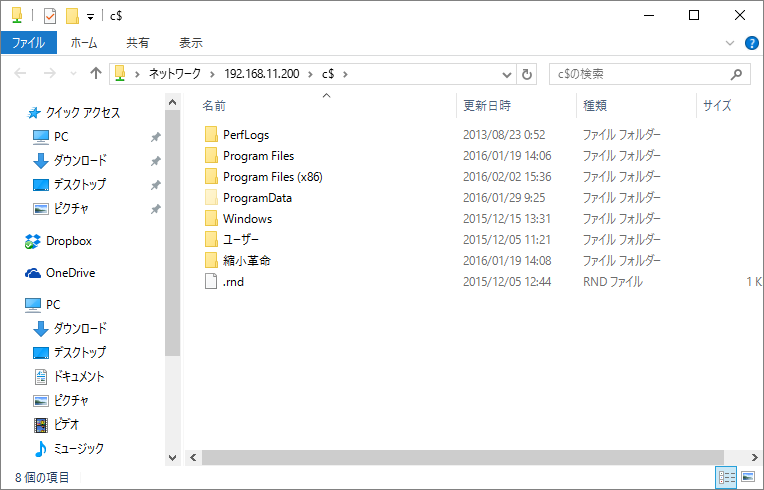
隠し共有(管理共有)を停止/復旧
隠し共有は便利ですが、同時にセキュリティーホールでもあります。
以下の方法で隠し共有を停止/復旧させることも出来ます。
レジストリを弄りますので大変危険です。作業は自己責任でお願いします。
HKEY_LOCAL_MACHINE\SYSTEM\CurrentControlSet\Services\LanmanServer\Parametersに、「AutoShareServer」をタイプ「DWORD (32 ビット) 値」で作成します。
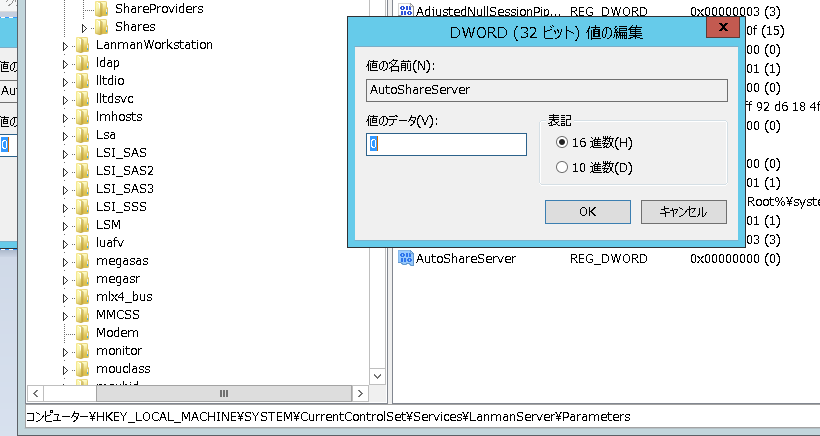
以下のコマンドを実行します。
PS C:\Users\Administrator> net stop srvnet
srvnet サービスは正常に停止されました。これで隠し共有(管理共有)は停止されます。
PS C:\Users\Administrator> Get-WmiObject -class win32_share
PS C:\Users\Administrator>ちなみに復旧は、「AutoShareServer」を削除して「net start srvnet」し、「net share」とすることで可能です。
PS C:\Users\Administrator> net share
Server サービスは開始されていません。
開始しますか? (Y/N) [Y]: y
Server サービスを開始します.
Server サービスは正常に開始されました。
共有名 リソース 注釈
-------------------------------------------------------------------------------
C$ C:\ Default share
IPC$ Remote IPC
ADMIN$ C:\Windows Remote Admin
コマンドは正常に終了しました。隠し共有を使う時だけ有効にして、使わない時は無効にしておくのも良いかも。
隠し共有(管理共有)を知っておくと、検証環境などファイル共有する際には重宝すると思います。
 ithinkit
ithinkit
隠し共有ではなく、共有フォルダを作って共有する方法はこちら。
 Windowsで共有フォルダを作成してファイル共有を簡単に設定する方法
Windowsで共有フォルダを作成してファイル共有を簡単に設定する方法
LinuxとCIFSでファイル共有する方法。
 WindowsとLinuxでCIFSを使って簡単にファイル共有する方法
WindowsとLinuxでCIFSを使って簡単にファイル共有する方法
以上、あいしんくいっとでした(・ω・)ノ